在ps中设计流体效果的文字的诀窍
在ps中设计流体效果的文字的诀窍
今天我们就来看看使用ps设计流体文字效果的方法,请看下图最终效果。

1、新建一个780*400的画布,填充一个黑色。
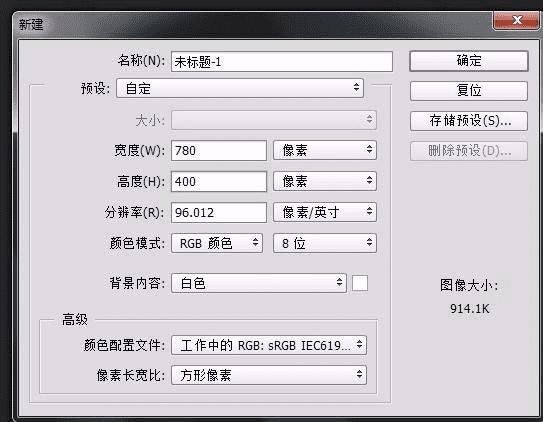
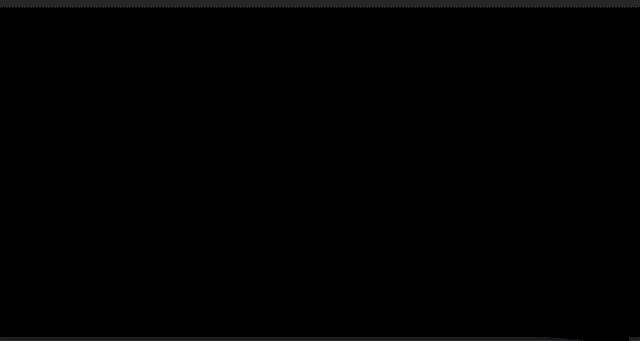
2、用文字工具打上你要打的字。

3、图像,图像旋转,顺时针90度。

4、背景图层和文字图层合并,后复制一层,滤镜-风格化-风 风不够的话可以crtl+f键多按两次。
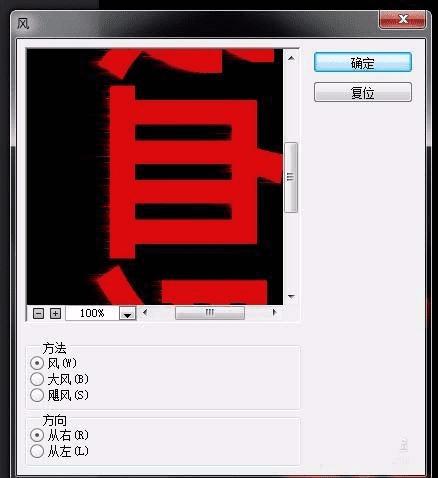
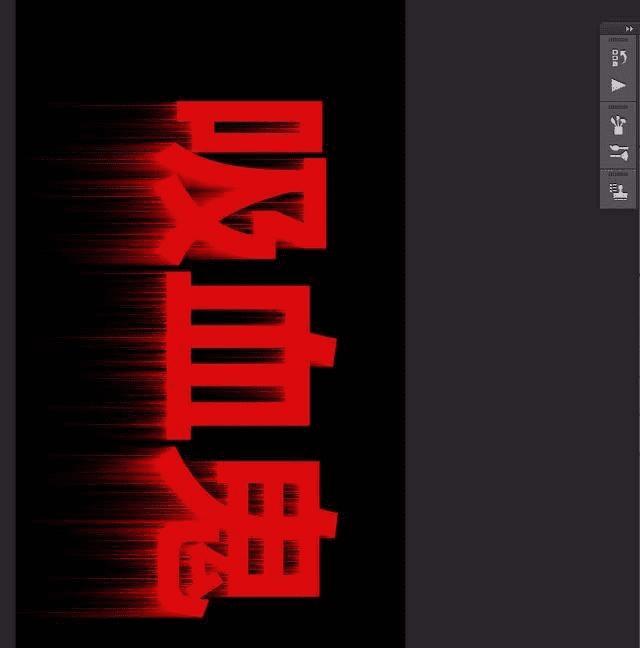

5、滤镜—滤镜库,素描----图章---参数为--1---3。最终效果

以上就是ps设计流体效果文字的方法,希望大家喜欢,请继续关注路饭。